Уничтожить шпионский нейтрализатор Windows (DWS_Neutralizer.cmd)
После тщательного исследования я нашел список изменений, внесенных DWS :
Удалить кейлоггер и телеметрию:
- Отключает и удаляет некоторые из служб диагностики и push-сообщений Windows Media.
- Отключает Cortana из реестра, по политике компьютера .
- Отключает Телеметрию Windows из реестра.
- Отключает диагностику из реестра.
- Отключает включение MRT в Центр обновления Windows из реестра.
Добавьте шпионские домены в файл hosts и заблокируйте их в брандмауэре Windows:
- Блокирует телеметрию Microsoft URL-адреса из файла hosts.
- Блокирует телеметрию Microsoft IP-адресов от брандмауэра.
- Блокирует телеметрию Microsoft IP-диапазоны из таблицы маршрутизации.
Отключить личные настройки.
- Удаление Cortana из реестра, в соответствии с политикой пользователя .
- Отключает камеру на экране блокировки в реестре.
- Отключает биометрию из реестра.
- Отключает поиск Bing в реестре.
- Отключает веб-поиск в реестре.
- Отключает кнопку обнаружения пароля в реестре.
- Отключает датчики от реестра.
- Отключает Службы определения местоположения из реестра.
Отключить Защитник Windows:
- Отключает Защитника Windows из реестра.
- Отключает автоматическую отправку образцов вредоносных программ из реестра.
- Отключает отчеты о вредоносных программах из реестра.
- Отключает фильтр Smart Screen из реестра.
Установить средство просмотра фотографий Windows по умолчанию:
Самоописательный, я думаю!
Отключить шпионские задачи.
- Отключает диагностику из планировщика задач.
- Отключает обнаружение Media Center из планировщика задач.
- Отключает Офисную телеметрию из планировщика задач.
- Отключает Customer Experince от планировщика задач.
- Отключает обслуживание WinSAT из планировщика задач.
Этот сценарий возвращает все изменения к настройкам по умолчанию.
Примечание. Он не переустанавливает удаленные приложения метро!
Отказ от ответственности: Этот метод протестирован и работает. Однако есть вероятность, что я не упомянул все изменения, и, возможно, я пропустил некоторые ключи реестра. Имейте в виду, что соответствующие настройки возвращаются в состояние «Готово», поэтому, если вы изменили некоторые из них, вам может потребоваться повторно включить /настроить их. ! Сделайте это на свой страх и риск!
Скачать как скрипт: DWS_Neutralizer.cmd ( Примечание. Запуск от имени администратора )
Скачать как архив: DWS_Neutralizer.zip ( Примечание: извлечь, затем запустить как админ )
На основании : DWS (окончательный вариант) Последнее обновление: 2015-12-29
Как уберечься от инфицирования ОС
Частый вопрос, а возможно ли избежать инфицирования. Да, можно. Стоит осознать, что и путь инфицирования рекламными дополнениями отличен от вирусного ПО. Нередко такие программы встраиваются на компьютер используя невнимательность пользователя. Типичный путь инфицирования рекламщиком выглядит следующим образом. Пользователь ищет утилиту, программу, системный пакет для операционки. Человеку не хочется находить официальный веб-сайт производителя или автора софта, и пользователь скачивает искомую вещь откуда ни придется: с группы в социальной сети, малоизвестного форума, файлообменника. И в итоге человек скачивает не искомый архив необходимой утилиты, а специально подготовленный архив-инсталлятор, он имеет внутри 3-4 рекламных панели инструментов или тулбаров, подменные настройки для веб-браузеров и т. д. Проблему усугубляет то, что антивирусные утилиты в этой ситуации бессильны, поскольку пользователь своими руками дал согласие на установку софта с помощью данного установщика. По данным опросов меньше 17% пользователей используют неавтоматическую инсталляцию софта вместо классической и следят за инсталляцией в ее ходе. Логично, что пользователи и получают загаженную операционную систему и браузеры, обеспечивая себе головокружительные приключения, посвященные их исправлению. В браузере начинают открываться левые вкладки, вместо требуемого сайта пользователя перенаправляет на странные подменные страницы, на компьютере отображаются максимально “полезные” панели инструментов и информеры, они предсказывают погоду на последний день, вечно будут стремиться показать владельцу ПК стоимость израильского шекеля или сколько стоят дрова в Уругвае. Кроме того, реклама – вечно и всюду. Как избавиться от подобного? Относительно просто: устанавливайте утилиты и расширения исключительно с проверенных страниц, всегда ставьте выборочную установку и внимательно наблюдайте за дисплеем в ее ходе. В случае, если видите опции вроде “поставить. Стартовой страницей”, “установить поиск от. “, “установить заодно. Дополнение” – сразу отвергайте такие. Подобные действия защитят пользователя по грубым подсчетам от 3/4 рекламного программного обеспечения, из того, что имеет шанс встретиться в интернете.
Google всех обманывает
утверждает, что наличие MassNotify в перечне установленных на смартфон приложений еще не говорит о том, что программа включена и работает. По словам представителей компании, это значит, что она теперь просто встроена в систему.
Пользователь портала Ycombinator под ником 015UUZn8aEvW написал, что ему удалось связаться с техподдержкой Google и задать ей ряд вопросов о приложении. В частности, он спрашивал, почему приложение MassNotify оказалось в его телефоне без его на то ведома и разрешения. Представители Google уклонились от прямого ответа.
Приложение, из-за которого разгорелся скандал, скрывается в Google Play под совершенно другим названием
Вместо этого они заявили, что увидеть статус активности MassNotify можно в настройках Google на смартфоне. «В этом меню можно включить или отключить MassNotify в любое время», – заверили представители Google.
Однако данное утверждение работников интернет-гиганта далеко от истины, как утверждает пользователь Ycombinator под псевдонимом madars. Он написал, что увидеть статус MassNotify и отключить его в системе невозможно.
По утверждению madars, найти это приложение в Google Play по его названию тоже нельзя, что усложняет процесс его удаления.
Пользователю madars в итоге все-таки удалось найти MassNotify в Google Play под совершенно другим названием. Приложение скрывается под именем Exposure Notifications Settings Feature – MA. Под этим же названием оно будет представлено и в списке установленных приложений в настройках смартфона.
Очистка браузеров от RelevantKnowledge
А сейчас вместе начнем очищать зараженные RelevantKnowledge браузеры. Надеемся, что вы потрудились в точности реализовать инструкции из верхнего абзаца, иначе любые нижеследующие действия будут бессмысленными. Приступим. Невзирая на большое разнообразие нежелательного софта и аддонов, методы инфицирования и методы исправления веб-браузеров схожи для каждого из них. В первую очередь направляемся в вкладку аддонов используемого веб-браузера (детальная подсказка с картинками приведена ниже) и вычищаем из меню вредоносное дополнение. Изредка подобное избавляет от проблемы не полностью, и левая информация все равно вылезает в ходе серфинга. При этом развитии ситуации обязательно заменить настройки браузера. Детальнее про то, как и что делать в случае инфицировании RelevantKnowledge будет ниже. Бывает, что в веб-браузере подменяется базовая страница с помощью замены настроек браузерного значка. Раз уж это доставшийся нам случай, понадобится вернуть к норме еще и их. Фундаментальное правило: не спешите. Следуйте приведенной далее точной инструкции внимательно, не пропускайте этапы и в таком случае вы эффективно избавите свой браузер от RelevantKnowledge.
Как найти и удалить шпиона? Spybot — антишпион
После запуска инсталятора появляется окошко загрузки дополнительных файлов.
Если увидите такое окошко ставьте галочку, жмите OK и двигайтесь дальше
Затем после установки перед началом проверки вам будет предложено сохранить копию настроек системного реестра. Признаюсь честно я не делал этого. В общем ни чего у меня не полетело после сего решения.
Двигаемся дальше. Затем приступаем к обновлению антишпионской базы.
Далее выбираем любой сервер обновлений. Тыркаем в кнопку Continue и выделяете галочками все обновления, послежмём кнопку Download. Ждём загрузки и установки обновлений.
Приступаем к ловле паразитов, а точнее шпионов. Если проверка не начнётся автоматически после установки программы и загрузки необходимых обновлений, в главном окне выбираем кнопку Начать проверку. Дожидаемся окончания проверки, после жмём на кнопку Устранить отмеченные проблемы.
Д чуть не забыл, перед проверкой может выскочить вот такое окошечко:
Означает, что на вашем жестком диске имеется определённое количество временных интернет-файлов и соответственно предлагает их удалить, что бы уменьшить время проверки компьютера. Можно согласиться,или отказаться. Без разницы в принципе.
Устали? Ну ни чего мы заканчиваем. Последний шаг — это
Удаление нежелательных программ с помощью Adwcleaner
Классификация потенциально нежелательных программ и их характерное поведение.
Потенциально нежелательные программы условно можно разделить на 3 группы:
- Adware (программы рекламного характера)
- Pornware (ПО порнографического характера)
- Riskware (ПО, которое изначально не является вредоносным)
Давайте подробнее остановимся на каждой группе.
Adware
Adware — это потенциально нежелательные рекламные программы. Сами по себе они не опасны для пользователя, но как правило, рекламируемые ими ресурсы опасны. Также ПО Adware может собирать информацию о пользователе, которую в дальнейшем может быть использована в маркетинговых целях (для показа релевантной рекламы). Для Adware характерна назойливая реклама, которая может показываться в интерфейсе любых запущенных в системе программ, а также в самой системе. Именно из-за агрессивности рекламы многие пользователи пытаются от нее избавиться.
Pornware
Pornware ПО как правило устанавливают сами пользователи. Но не редко такое программное обеспечение устанавливается в систему без ведома пользователя для показа ему рекламы платных порнографических сайтов. Программы Pornware можно также разделить на:
- Загрузчики(Porn–Downloader) — программы, которые загружают из интернета информацию порнографического характера
- Программы Автодозвона (Porn–Dialer) — это ПО, которое в основном направлено на пользователей телефонов (смартфонов). Они автоматически дозваниваются до телефонных служб, оказывающих интим услуги.
- Тулбары (Porn–Tool) — это специальные расширения, дополнения, панели инструментов для браузеров, видео-плееры, которые умеют искать и показывать пользователю материалы порнографического характера.
Riskware
Riskware — это программы, которые изначально не являются вредоносными. Они могут быть полезными и ими могут пользоваться многие (если не все). Однако, получение доступа к определенным их функциям может нарушить безопасность всей системы. Давайте посмотрим на некоторые из этих программ:
- Программы-мониторы . Позволяют следить за активностью на компьютере. Мониторят работу отдельных приложений и служб (могут использоваться как разведчики для выявления уязвимых мест).
- Загрузчики. Имеют возможность скрытого скачивания файлов из сети. Надеюсь не нужно объяснять чем это грозит
- Восстановители паролей . Умеют восстанавливать и самое главное просматривать удаленные пароли к различным приложениям.
- Программы удаленного администрирования . Позволяют управлять компьютером через интернет. Ими часто пользуются системные администраторы, для получения удаленного доступа. Данная группа потенциально нежелательных программ отличается от троянского вируса Backdoor, который самостоятельно, без ведома пользователя проникает в систему.
- FTP-серверы. Схожи с предыдущей группой. Отличие в том, что они получают доступ по протоколу FTP
- SMTP-клиенты. Позволяют отправлять спам-письма от имени пользователя.
- Псевдо-программы. Имитируют другие программы. Например псевдоантивирусы могут выводить на экран окно о заражении системы и якобы её лечении.
Здесь пожалуй закончим с знакомством с нежелательными программами. Пора переходить к их удалению.
Программа Adwcleaner
Если у вас вдруг на компьютере стали происходить непонятные вещи (поменялась домашняя страница в браузере; появились программы, которые вы не устанавливали; в браузере и других программах стали появляться баннеры с рекламой; поменялась поисковая система, которая стояла по умолчанию в браузере), то и скачиваем последнюю версию программы Adwcleaner с актуальными сигнатурами.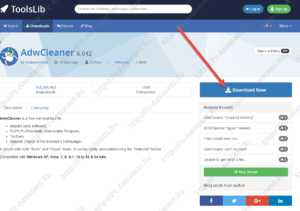 Программа имеет поддержку великого и могучего русского языка и совершенно бесплатна.Программа не имеет как таковой установки. Она портабельная. При первом запуске выдает вот такое окно.В нем соглашаемся с условиями использования и далее уже оказываемся в главном окне программы.
Программа имеет поддержку великого и могучего русского языка и совершенно бесплатна.Программа не имеет как таковой установки. Она портабельная. При первом запуске выдает вот такое окно.В нем соглашаемся с условиями использования и далее уже оказываемся в главном окне программы.
Здесь все очень просто. Все настройки можно оставить как есть, т.е. по умолчанию. Для начала нужно сканировать систему на предмет наличия потенциально опасного ПО и нежелательных программ. Жмем «Сканировать». 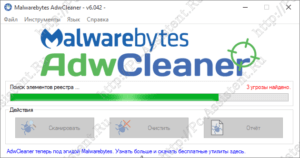 Программа скачает базы сигнатур и просканирует систему. В конце выдаст отчет о количестве найденных угроз и их местоположении. Вам останется лишь выбрать «жертв» установив галочку напротив и нажать кнопку «Очистить».
Программа скачает базы сигнатур и просканирует систему. В конце выдаст отчет о количестве найденных угроз и их местоположении. Вам останется лишь выбрать «жертв» установив галочку напротив и нажать кнопку «Очистить».
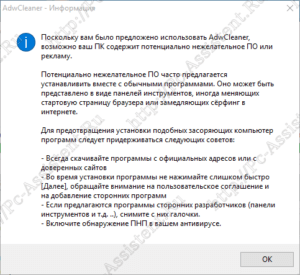
 После перезагрузки программа Adwcleaner выдаст текстовый отчет о проделанной работе.Вот и все! Подпишитесь на обновления сайта и вы не пропустите полезные статьи про компьютеры. Форма подписки сразу после статьи.С уважением команда проекта PC-ASSISTENT.RU
После перезагрузки программа Adwcleaner выдаст текстовый отчет о проделанной работе.Вот и все! Подпишитесь на обновления сайта и вы не пропустите полезные статьи про компьютеры. Форма подписки сразу после статьи.С уважением команда проекта PC-ASSISTENT.RU
Подскажите что это такое у меня в меню ПУСК,? RelevantKnowledge. я это удаляю, оно снова появляется, как удалить?
Загружаемся в безопасном режиме, удерживая длительное время сразу после перезагрузки компьютера клавишу F8. Должно появиться меню с выбором вариантов загрузки. Нам нужен «Безопасный режим».Заходим под СВОЕЙ учеткой и : Пуск-найти-файлы и папки, вставляем rlvknlg ищем что находим удаляем, rlls.dll. так же соответственно!! ! В скрытых папках ищем то же.
Остальные ответы
Используйте бесплатную программу RegistryBooster, чтобы найти причину проблем, в том числе и медленной работы компьютера. Обновите программу RelevantKnowledge. Обновление можно найти на сайте производителя (ссылка приведена ниже) . В следующих пунктах предоставлено описание работы rlvknlg.exe.
Информация по файлу rlvknlg.exe Процесс RelevantKnowledge или xxxxxxxxxxxxxxxxxxxxxxxxxxxxxxxxxxxxxxxxxxxxxxxxxxxxxxxxxxxxxxxx или rlvknlg.exe принадлежит программе RelevantKnowledge или rlvknlg.exe или xxxxxxxxxxxxxxxxxxxxxxxxxxxxxxxxxxxxxxxxxxxxxxxxxxxxxxxxxxxxxxxx или Adobe AIR или rlvknlg.exe от RelevantKnowledge (www.relevantknowledge.com) или xxxxxxxxxxxxxxxxxxxxxxxxxxxxxxxxxxxxxxxxxxxxxxxxxxxxxxxxxxxxxxxx или TMRG, Inc.
Если rlvknlg.exe находится в папке C:\Windows\System32, тогда рейтинг надежности 73% опасности. Размер файла 1,576,960 байт (38% всех случаев) , 1,622,016 байт, 1,609,728 байт, 1,646,592 байт, 1,613,824 байт, 1,605,632 байт. Это не файл Windows. У процесса нет видимого окна. Находится в папке Windows, но это не файл ядра Windows. Процесс слушает или шлет данные на открытые порты в сети или по интернету. rlvknlg.exe способен записывать ввод данных, мониторить приложения, манипулировать другими программами.
Важно: Некоторые вредоносные программы маскируют себя как rlvknlg.exe, особенно, если они находятся в каталоге c:\windows или c:\windows\system32. Таким образом, проверьте действительно ли процесс rlvknlg.exe на вашем компьютере является программой-вредителем
Мы рекомендуем Security Task Manager для проверки надежности вашего компьютера.
Не пользуйтесь торрентами и раздачами. . Оттуда куча гадости лезет. . И ПК свой расшариваете напрочь. . Если права доступа не настроены грамотно. . Тут и Аваст не спасет =))
Dr.Web LiveCD — диск скорой антивирусной помощи, который позволяет восстановить работоспособность системы, пораженной действиями вирусов, на рабочих станциях и серверах под управлением Windows\Unix. В случае, когда невозможно произвести загрузку компьютера с жесткого диска, Dr.Web LiveCD поможет не только очистить компьютер от инфицированных и подозрительных файлов, но и попытается вылечить зараженные объекты.
Dr.Web LiveUSB (Portable) — позволяет провести аварийное восстановление операционной системы с помощью загрузочного USB-накопителя.
Для записи загрузочной флешки достаточно подключить USB-устройство к компьютеру и запустить Dr.Web LiveUSB — приложение само определит доступные носители и предложит выбрать нужный. Дальнейшее создание диска аварийного восстановления полностью автоматизировано.
Программа Dr.Web LiveUSB предназначена для работы на компьютерах под управлением ОС Windows (32- и 64-битные версии) .
Kaspersky Rescue Disk — загрузочный диск, позволяющий восстановить систему и находящие на жестком диске данные после вирусной атаки. Позволяет обнаружить и удалить абсолютно любые вирусы, включая такие, которые не позволяют дойти до загрузки Windows. Построен на базе Gentoo Linux и Антивируса Касперского.
LiveCD ESET NOD32 – загрузочный диск, при помощи которого Вы сможете быстро запустить компьютер и восстановить работоспособность выведенной из строя операционной системы.
Кроме того, LiveCD ESET NOD32 позволит гарантированно удалить вирусы, потенциально опасные файлы и сложное вредоносное ПО, которое не удалось обезвредить в обычном режиме работы.
Как удалить RelevantKnowledge вручную
Проблема может быть решена вручную путем удаления файлов, папок и ключей реестра принадлежащих угрозе RelevantKnowledge. Поврежденные RelevantKnowledge системные файлы и компоненты могут быть восстановлены при наличии установочного пакета вашей операционной системы.
Чтобы избавиться от RelevantKnowledge, необходимо:
1. Остановить следующие процессы и удалить соответствующие файлы:
Предупреждение: нужно удалить только файлы с именами и путями указанными здесь. В системе могут находится полезные файлы с такими же именами. Мы рекомендуем использовать утилиту для удаления RelevantKnowledge для безопасного решения проблемы.
2. Удалить следующие вредоносные папки:
3. Удалить следующие вредоносные ключи реестра и значения:
Предупреждение: если указано значение ключа реестра, значит необходимо удалить только значение и не трогать сам ключ. Мы рекомендуем использовать для этих целей утилиту для удаления RelevantKnowledge.
Что такое релевантные знания?
RelevantKnowledge рекламируется как «сообщество онлайн-исследований рынка, состоящее из более чем 2 миллионов участников по всему миру, которое дает представление о том, как его участники взаимодействуют с Интернетом». Хотя это может показаться полезным сервисом, RelevantKnowledge может быть навязчивым и будет отображать рекламные объявления, хотите вы этого или нет. Для этого рекламное ПО RelevantKnowledge использует расширение браузера или программу.
Когда он установлен, RelevantKnowledge будет отображать рекламные объявления при поиске в Google и на посещаемых вами веб-сайтах. Рекламные объявления RelevantKnowledge могут иметь другой текст под всплывающим окном: «Ads X», «Powered by RelevantKnowledge», «Ads by RelevantKnowledge», «Принесенные вам RelevantKnowledge», «Ads by RelevantKnowledge» или «Ads powered by RelevantKnowledge» ».
Рекламные объявления RelevantKnowledge обычно отображаются в заголовке в странных местах или перекрывают содержимое веб-страницы. Эти объявления RelevantKnowledge предназначены для сайтов для взрослых, онлайн-игр, поддельных обновлений программного обеспечения и нежелательных программ.
Когда на компьютере установлен угонщик браузера RelevantKnowledge, общие симптомы включают:
Рекламные объявления RelevantKnowledge отображаются в результатах поиска Google.
Рекламные объявления появляются там, где их не должно быть.
Ссылки на веб-сайты перенаправляют на сайты, отличные от ожидаемых.
Появляются всплывающие окна браузера, в которых рекомендуются поддельные обновления или другое программное обеспечение.
Другие нежелательные программы могут быть установлены без вашего ведома.
RelevantKnowledge что это за программа? (rlvkng64.exe, rlvkng.exe, rlservice.exe, rkinstaller.exe)
Теперь вы можете мне задать вопрос, а RelevantKnowledge это случайно не вирус? Да нет ребята, к счастью нашему это не вирус, это просто, ну мягко говоря не всем нужная программулина…
Можете зайти посмотреть что там на сайте у них…
Еще я узнал, что вроде как RelevantKnowledge работает под такими процессами как rlvkng.exe и rlvkng64.exe, но может быть уже сейчас имена процессов изменены.. Могут быть еще такие процессы как rlservice.exe, rkinstaller.exe, при этом у какого-то процесса может быть пропущена буква или наоборот добавлена новая буква, непонятные мутки короче….
Устанавливается программа вот в эту папку:
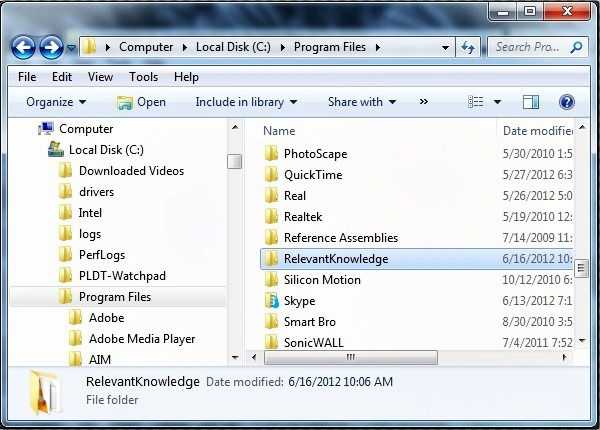
А вот содержимое папки:
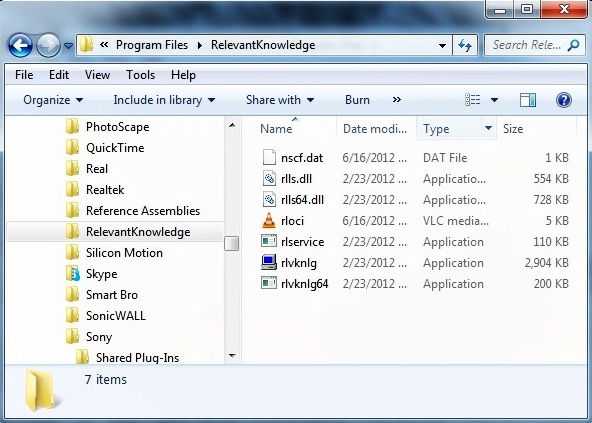
Ну вроде бы более-менее все выяснили, да? Что теперь делать, как удалить программу? Не спешите ничего делать, сначала мысленно составьте план действий. Нужно удалить так, чтобы она не вернулась и чтобы следов от нее тоже не осталось. Первое что нам нужно сделать, это вызвать диспетчер задач, для этого нажимайте внизу правой кнопкой по панели задач и там выберите пункт Диспетчер задач:
Теперь вам нужно проверить, есть ли в диспетчере процессы rlvkng.exe и rlvkng64.exe, или хотя бы один из них. Для этого прыгаете на вкладку Процессы и смотрите, если есть, то завершаете их, вот подсказочка как это сделать:

Дальше вам уже нужно удалить программу RelevantKnowledge, это можно сделать при помощи самой винды, то есть открываете Пуск, идете в Панель управления, там запускаете значок Программы и компоненты:

Вот кстати как сразу попасть в Программы и компоненты из Windows 10:
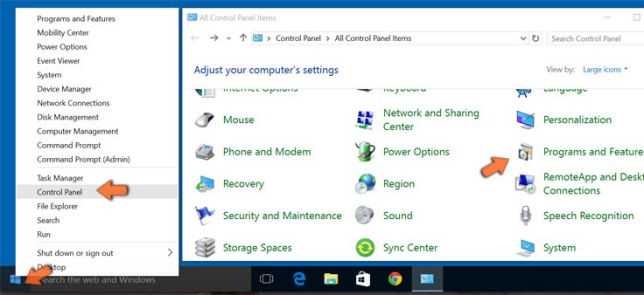
Ну а вот сама прога RelevantKnowledge в списке, смотрите:
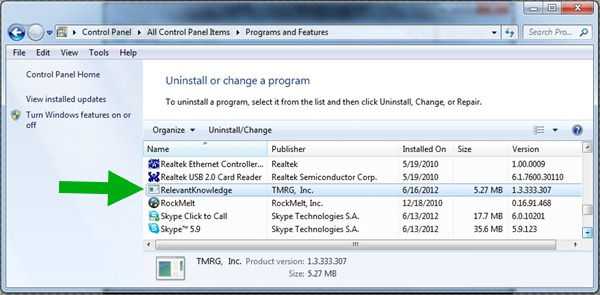
Короче в итоге у вас откроется окно с установленными прогами, все будет в виде списка, вы там ищите RelevantKnowledge, нажимаете правой кнопкой и удаляете. Все в принципе должно пройти гладко и без проблемасов. Если что, то вы можете и иначе удалить, ну например используя Revo Uninstaller:
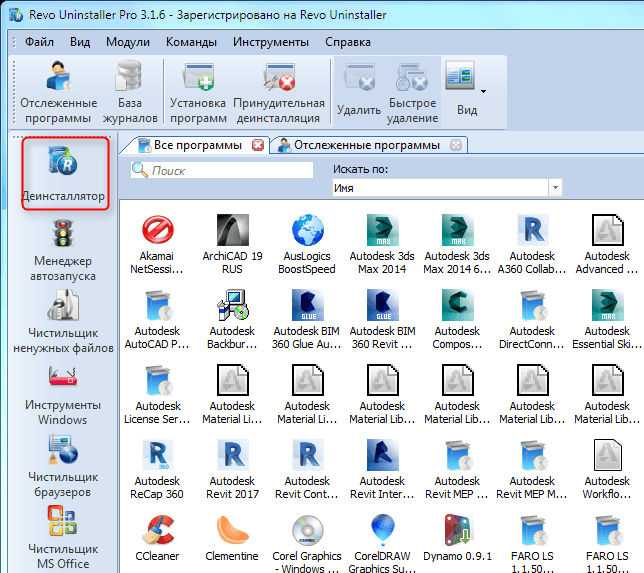
Это такой себе удалятор, да, он немного сложноватый, но я все равно советую вам с ним ознакомиться, ибо оно того стоит, он не просто поможет удалить прогу но и почистит ваш комп от остатков. Но смотрите, если есть время, то ознакомьтесь
Также удалить прогу можно и при помощи CClenaer, это тоже качественная прога, это чистилка компа, чистит от мусора но и удалять проги тоже умеет:
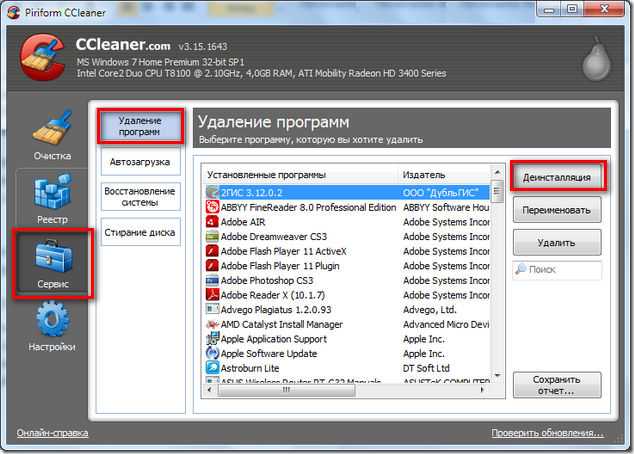
Пример как удалить прогу в CClenaer:
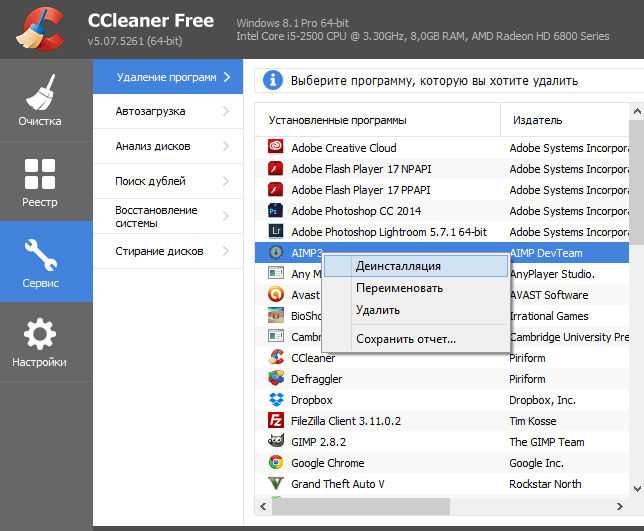
После удаления RelevantKnowledge нужно проверить нет осталась ли папка проги вот тут:
C:\Program Files (x86)
Проверьте обе папки, нет ли там нечего? А то есть такая подлянка, что прога вроде и удалилась, но вот папка осталась. В папке еще может быть какой-то файлик. Но приколюга в том что удалить папку может быть нереально, пишет мол что-то там занято, короче капец. В таком случае установите себе утилитку маленькую Unlocker, она умеет удалять то, что простым способом не удалить. Утилита бесплатная и годная, честное слово.
Ну что ребята, у вас, как мне кажется есть вся инфа для того, чтобы самостоятельно выпроводить непонятную программулину RelevantKnowledge.
А теперь соберем всю инфу в кучу и подытожим, окей?
Вот ребята и сам процесс rlvknlg.exe (заметьте, уже немного другое название у процесса не хватает буквы):
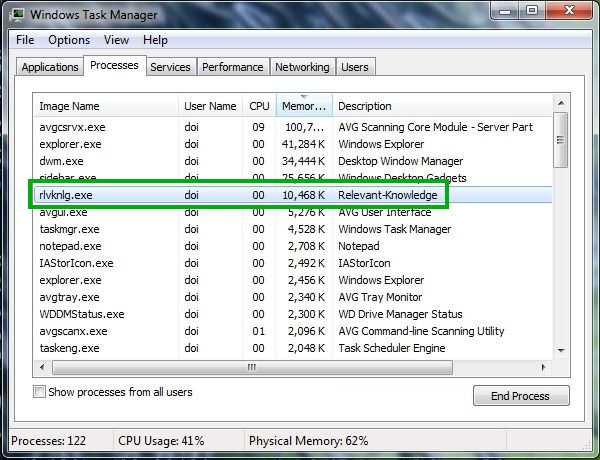
Ну очень интересно..
Вот нашел оч интересную картинку, тут идет установка плеера VLC, сам плеер норм и никакой рекламы он в себе не имеет и ничего вместе с ним устанавливаться не должно! Однако, смотрите как бывает:
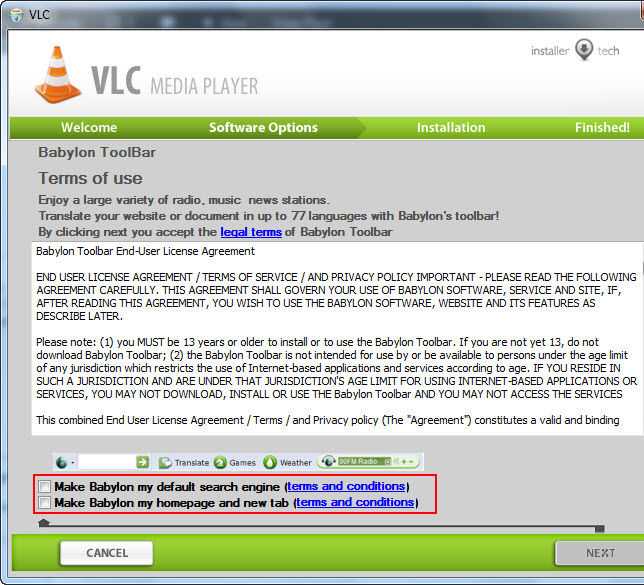
Как видите внизу будет еще установлено какое-то непонятное Babylon, что это такое, я ума не приложу, но вроде бы как это тулбар.. Короче это я хотел сказать, что вот таким способом и ставится на комп откровенный левак…
Тут не совсем понятно, но вроде RelevantKnowledge имеет еще и свою иконку в трее:
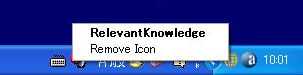
Даже у китайских пользователей устанавливается прога RelevantKnowledge:

Ну и какие тут процессы сидят, а? А вот какие, это: rlservice.exe, rlvknlg.exe, rlvknlg32.exe, rlvknlg64.exe, хм… Получается что процессы реально могут иметь похожие названия и думаю это не просто так задумано….
А это что такое, новый процесс. rkinstaller.exe я еще не встречал, но судя по названию процесса, возможно это какой-то установщик.. смотрите сами:
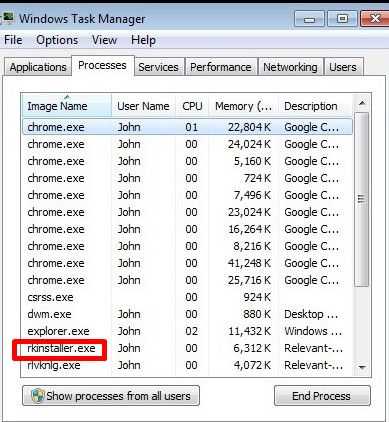
А вот это видимо установочное окно RelevantKnowledge:
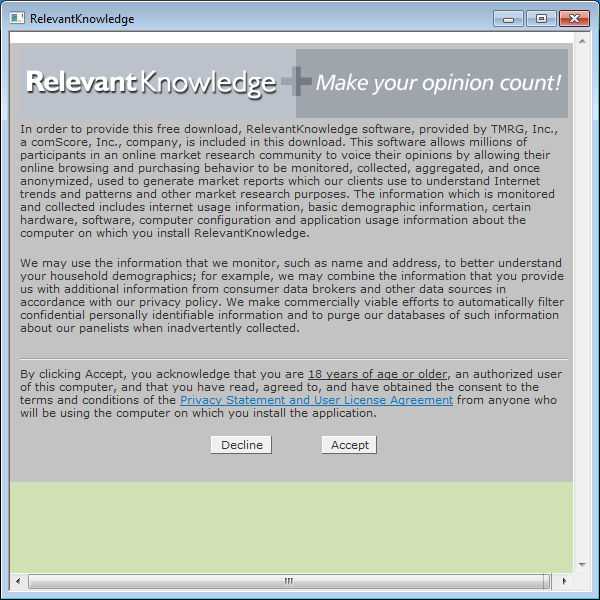
Там еще написана такая фраза:
Make your opinion count!
Мне стало оч интересно что это, я отправился с этим вопрос в гугловский переводчик и вот то он мне перевел:
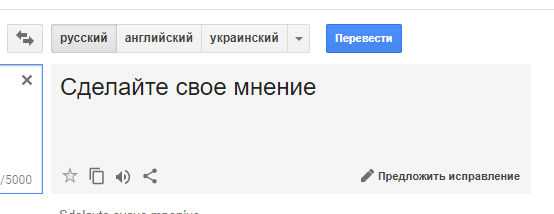
Что именно это значит, я увы, понять не могу.
Вот еще одна картинка, это тоже установщик RelevantKnowledge, просто другой вариант оформления так бы сказать:
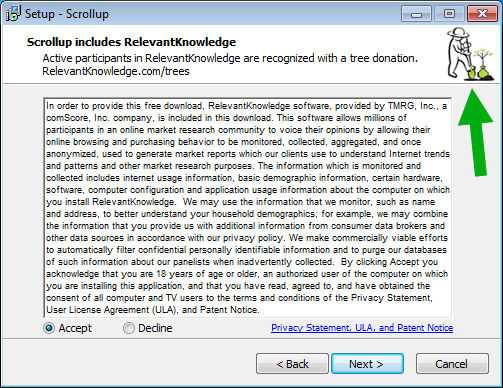
Кстати интересный логотип программулины…
А это что такое. Вот это:
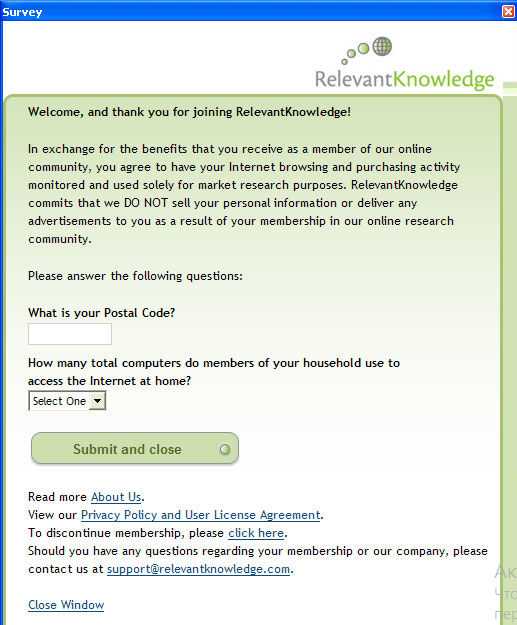
Тут вроде нужно указать почтовый код.. но зачем? Непонятные мутки одним словом…
На этом все, искренно надеюсь что мои советы и вся эта информация вам хоть чуточку помогли, удачи!!

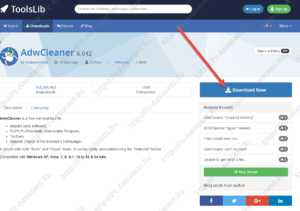
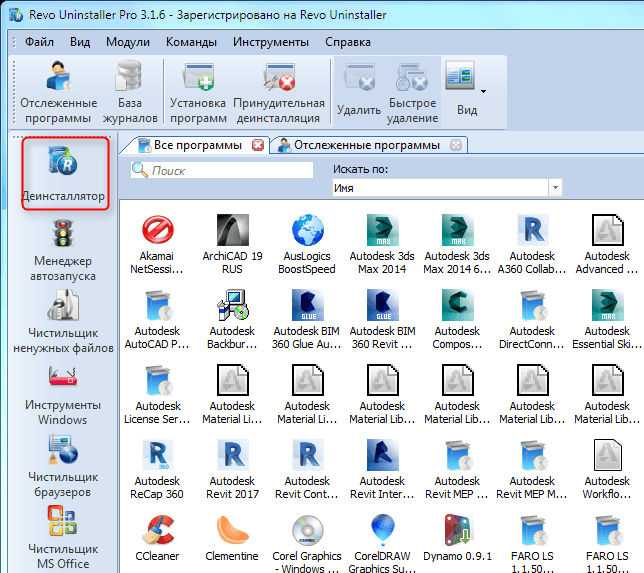









![Как удалить нежелательные программы. [программа adwcleaner]](http://kpovat.ru/wp-content/uploads/d/0/5/d0522f082d0112d0126d7e519d405419.jpeg)


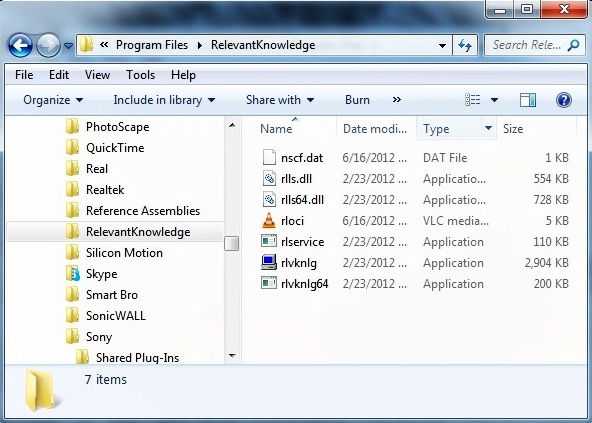
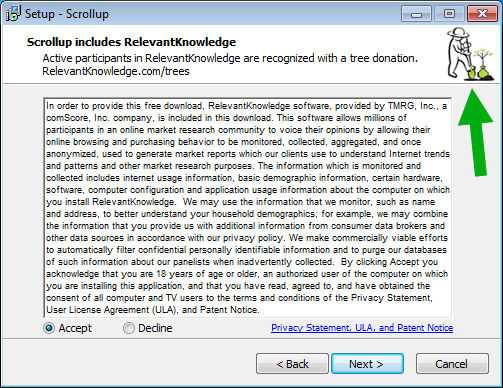








![Как удалить потенциально нежелательные программы. [программа adwcleaner]](http://kpovat.ru/wp-content/uploads/d/3/8/d38db3bd8e3034a2acc0371ad09a90d4.jpeg)





